在当今数据驱动的工作环境中,Excel 作为一款强大的电子表格软件,无疑是我们处理数据的得力助手。然而,面对海量数据,如何高效地进行批量计算,一直是困扰众多办公族的难题。今天,就让我们一同揭开 Excel 批量计算的神秘面纱,掌握那些能让工作效率飙升的实用技巧!
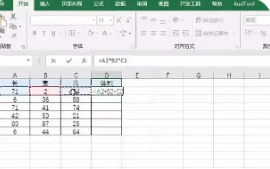
一键批量求和,轻松搞定数据汇总
SUM 求和函数想必大家都不陌生,但当需要对不同行列或指定区域的单元格进行求和时,逐个使用求和函数就显得效率低下。其实,Excel 为我们提供了一个快速求和的秘诀:只需框选出需要求和的行列(包括放置求和结果的行列),然后按下 “Alt + =” 组合键,瞬间就能得到求和结果。无论是对单行、单列,还是多个区域的数据进行求和,这个方法都能轻松应对,让数据汇总变得易如反掌。
批量运算,公式复制与填充的神奇力量
在 Excel 中,使用公式进行自动计算是其核心功能之一。例如,当我们需要对一列数据进行乘法或除法运算时,只需在一个单元格中输入相应的公式(如 “=A1 * 2” 表示将 A1 单元格的值乘以 2),然后通过拖动单元格右下角的填充柄,即可将公式快速复制到整列,实现批量运算。此外,在复制公式时,还可以巧妙运用绝对引用和相对引用。绝对引用通过在单元格地址前添加美元符号 “$”,可锁定引用的单元格,无论公式如何移动,引用的单元格都不会改变;相对引用则会根据公式所在位置的变化自动调整引用的单元格地址。灵活运用这两种引用方式,能大大提升公式复制与填充的准确性和效率。
批量处理数据,巧用定位条件与筛选功能
- 批量删除空白行:当表格中存在大量空白行时,手动删除不仅耗时费力,还容易出错。此时,我们可以利用 Excel 的定位条件功能。按下 “Ctrl + G” 组合键,调出定位对话框,选择 “定位条件”,然后勾选 “空值”,点击 “确定”。此时,所有空白单元格都会被选中,右键点击其中任意一个选中的单元格,选择 “删除”,再选择 “整行”,即可一键删除所有空白行,让表格瞬间变得整洁有序。
- 批量提取不重复的值:若要从大量数据中提取不重复的值,一个一个筛选显然不现实。我们可以先选中全部数据,然后点击 “数据” 选项卡中的 “高级” 按钮,在弹出的 “高级筛选” 窗口中,选择 “将筛选结果复制到其他位置”,鼠标定位在 “复制到” 框中,随便单击一个空单元格,接着勾选 “选择不重复的记录”,最后点击 “确定”。这样,不重复的值就会被快速提取并显示在指定位置。
- 批量添加单位或邮箱后缀:想要给一列数据批量添加单位(如 “元”)或邮箱后缀(如 “@example.com”),也非常简单。选中需要添加内容的单元格区域,右键点击选择 “设置单元格格式”,在弹出的对话框中选择 “自定义”,然后在 “类型” 框中输入相应的内容(如 “G / 通用格式元” 或 “@@example.com”),点击 “确定” 后,单位或邮箱后缀就会自动添加到每个单元格中。
数据透视表,批量计算与分析的终极利器
数据透视表堪称 Excel 中最强大的功能之一,它能够对大量数据进行快速汇总和分析。通过简单的拖曳操作,将需要分类的字段拖放到 “行区域”,将需要汇总的字段拖放到 “值区域”,并设置好汇总方式(如求和、平均值、计数等),数据透视表就能自动对数据进行分类汇总,生成直观的报表。不仅如此,数据透视表还支持多种计算字段和自定义公式,能够满足各种复杂的数据处理需求。无论是进行销售数据统计、财务报表分析,还是市场调研数据处理,数据透视表都能大显身手,让你的数据处理能力更上一层楼。
掌握了这些 Excel 批量计算技巧,就如同拥有了一把开启高效工作之门的钥匙。无论是面对日常工作中的数据处理任务,还是复杂的数据分析项目,都能轻松应对,大幅提升工作效率,让你的工作变得更加轻松愉悦。赶紧动手试试吧,相信你一定会被 Excel 的强大功能所折服!